Différences entre les versions de « TESCS2 : Faire parler un personnage »
| Ligne 84 : | Ligne 84 : | ||
*Sélectionnez-le et faites OK. | *Sélectionnez-le et faites OK. | ||
Votre topic est ajouté. Rajoutez-lui une Info comme nous avons fait pour GREETING. | Votre topic est ajouté. Rajoutez-lui une Info comme nous avons fait pour GREETING. | ||
Pour que votre Topic s'affiche correctement Ingame, il faut l'ajouter dans la liste des topics du joueur. | |||
Pour cela: | Pour cela: | ||
*Revenez sur votre Info de GREETING. Vous voyez une petite liste sur la droite intitulée Add Topic. | *Revenez sur votre Info de GREETING. Vous voyez une petite liste sur la droite intitulée Add Topic. | ||
| Ligne 97 : | Ligne 93 : | ||
Vous pouvez maintenant essayer, votre Topic marche impécablement dans la conversation. | Vous pouvez maintenant essayer, votre Topic marche impécablement dans la conversation. | ||
Votre Personnage parle maintenant. J'espère qu'avec ce tutorial, vous nous ferez de bons petits NPC très bavards. | Votre Personnage parle maintenant. J'espère qu'avec ce tutorial, vous nous ferez de bons petits NPC très bavards. | ||
Version du 5 janvier 2008 à 11:56
Cet article est une suite à l'article Création d'un personnage
Vous avez créé votre beau petit NPC. Vous l'avez l'essayé en jeu, et il fonctionne bien. Maintenant, il faut lui faire dire ses premiers mots (Areuh?).
Premiere étape: Créer une quête.
Dans Oblivion, un NPC parle grâce à des quêtes. Tout ce que dit un personnage se trouve dans des quêtes.
Mais si mon personnage ne fait pas partie d'une quête?
TOUT dialogue se trouve dans un quête. Ca peut paraître bizarre mais Bestheda a décidé de faire fonctionner ses dialogues comme ça.
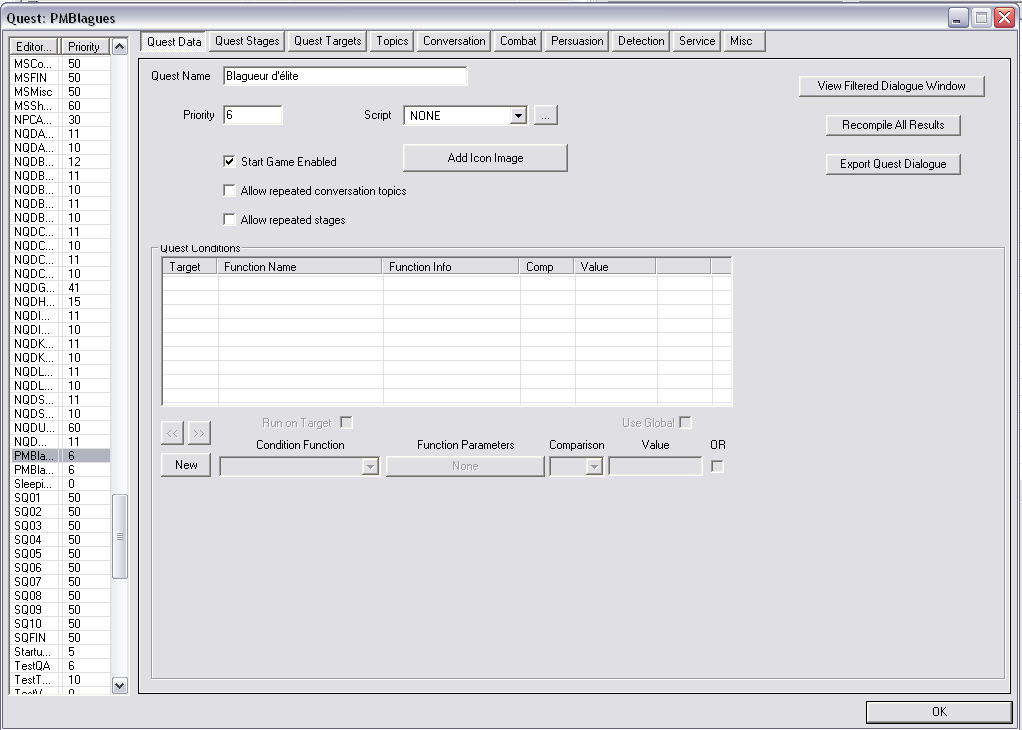
Voici notre menu Quête.
Donc il nous faut créer une quête. Pour cela, cliquez droit sur le menu de gauche avec les en-têtes "EditorID" et "Priority" et choisissez "New".
Rentrez ensuite dans le formulaire apparaissant à l'écran l'ID de votre Quête.
Rappel:Une ID doit absolument ne contenir aucun espace ni de caractére spéciaux. Je vous conseille de mettre un préfixe à toutes vos ID pour les retrouver facilement.
Ensuite le menu quête apparaît avec une quête vide. Dans le champ "Quest Name" rentrez le nom de la quête. Si cette quête ne sera pas dans le journal du joueur, il n'est pas obligatoire de remplir ce champ. Ensuite, dans le champ "Priority", mettez la valeur '6'.
Le champ "Priority" sert à définir la priorité de la quête. Quand une quête à une priorité de 5, c'est un dialogue commun du jeu (comme les salutations ou les rumeurs). Si je vous fait mettre la valeur de 6, c'est pour que votre personnage dise en priorité votre texte.
Vérifiez bien que le champ "Start Game Enabled" est coché sinon le dialogue devra être activé par un script.
Seconde étape: le faire parler
Une fois votre quête créée, il ne vous reste plus qu'à y ajouter des topics. Les topics sont des sujet de discussions. Ce sont les différents choix qui apparaissent lors d'une conversation.
La première chose à faire est de cliquer sur l'onglet Topics du menu quête.
Dans ce menu, vous pouvez voir deux "sous catégories":
- Une liste avec EditorID et Display Text en en-tête,
- Un formulaire
Nous allons commencer par ajouter un topic pré-existant.
Pour cela:
- Cliquez droit dans la liste vide
- Faites Add Topic
- Sélectionnez le Topic GREETING
Votre topic est ajouté. Le topic GREETING est un topic spécial. Ce topic regroupe l'ensemble des paroles de bienvenue. Il vous faut obligatoirement l'ajouter pour pouvoir ensuite ajouter les topics de votre personnage. Une fois le topic ajouté, il faut lui ajouter une Info, soit un ensemble de texte correspondant à la réponse de votre NPC. Pour ajouter une info:
- Cliquez droit sur la liste qui a comme première en-tête Info.
- Sélectionnez "New"
- Une fenêtre apparait : c'est la fenêtre de réponse. Une réponse est une partie de l'info. Cela équivaut dans le jeu à un affichage de sous-titres.
- Rentrez-y le texte que votre personnage dira quand vous lui parlerez.
- Faites OK.
- Vous avez créé votre premiére info.
A noter :' Si vous voulez faire parler plusieurs NPCs dans votre quête, faites une info pour chacun d'eux, avec la condition GetIsID (voir plus bas) pour chaques infos.
Vous pouvez maintenant placer votre NPC dans le jeu et aller lui parler et vous verrez il dira votre texte de bienvenue.
Oui mais presque tous les personnages le disent mon message.
Comment régler ce probléme assez ennuyeux? Nous allons ajouter une condition à notre info.
- Sélectionnez votre info dans la liste.
- Cliquez sur "New" en bas de la fenêtre (/!\Attention, ne faites pas créer une nouvelle info.)
- À côté, vous voyez une liste déroulante nommée "Condition Function". Sélectionnez "GetIsID".
- Cliquez sur Function Parameters.
- Sélectionnez dans la liste déroulante de la fenêtre votre NPC.
- Faites OK.
- Vérifier bien que la suite est : == 1.0000 et que OR est décoché.
A noter : La case Yes en dessous de Run on Target signifit, si elle est décochée, que la condition s'applique au NPC, et au contraire, si elle est cochée, que la condition s'applique au joueur.
Maintenant sauveguardez et allez essayer votre NPC. Il dit votre texte et les autres NPC gardent leurs textes initiaux.
Troisiéme étape: De nouveaus sujets
Voila, nous avons créé notre premier NPC, il a une info, mais ensuite, nous voulons pouvoir choisir ses différentes options de dialogues.
Pour commencer, pour lui faire choisir ses différentes options de dialogues, il faut lui ajouter différents topics.
- Cliquez droit sur la liste des topics.
- Faites Add Topic.
- Dans la liste des topics existants apparaissant cliquez droit.
- Faites new.
- Rentrez l'ID de votre topic.
- Sélectionnez-le et faites OK.
Votre topic est ajouté. Rajoutez-lui une Info comme nous avons fait pour GREETING. Pour que votre Topic s'affiche correctement Ingame, il faut l'ajouter dans la liste des topics du joueur. Pour cela:
- Revenez sur votre Info de GREETING. Vous voyez une petite liste sur la droite intitulée Add Topic.
- Cliquez droit dessus
- Faites Add Topic
- Selectionnez votre Topic
Vous pouvez maintenant essayer, votre Topic marche impécablement dans la conversation.
Votre Personnage parle maintenant. J'espère qu'avec ce tutorial, vous nous ferez de bons petits NPC très bavards.
(*) Peut-être un petit problème de compatibilité entre les mods, avec cette 3ème étape. A tester chez d'autres moddeurs, pour voir si c'est un problème général (Voir onglet "discussion" en haut de page) - Thanatos
Faire parler des catégories de personnages
Selon les options que vous choisissez, il est possible de faire parler des catégories de personnages dont par exemple la class ou la faction sont en commun.